Discord是一個免費的開源語音和文字訊息平台,可讓您與朋友聊天,加入群組和執行免費語音通話。它是一個具有不同伺服器的線上平台,每個伺服器提供不同的主題和群組。您可以加入這些伺服器進行遊戲、音樂、迷因或其他討論。在包括Debian 12在內的Linux系統上安裝Discord是一件簡單的事情,並且有不同的方法可以在系統上安裝它。
在本指南中,您將發現:
如何在Debian 12上安裝Discord
結論
#您可以在Debian 12上安裝Discord:
#您可以使用下列步驟在Debian 12上安裝Deb套件中的Discorde:
首先,需要前往Discorde官方網站下載最新發布的Discorde Deb包。截至目前,Discorde的最新版本是0.0.39,您可以透過終端機輸入對應命令進行下載。
www.example.com
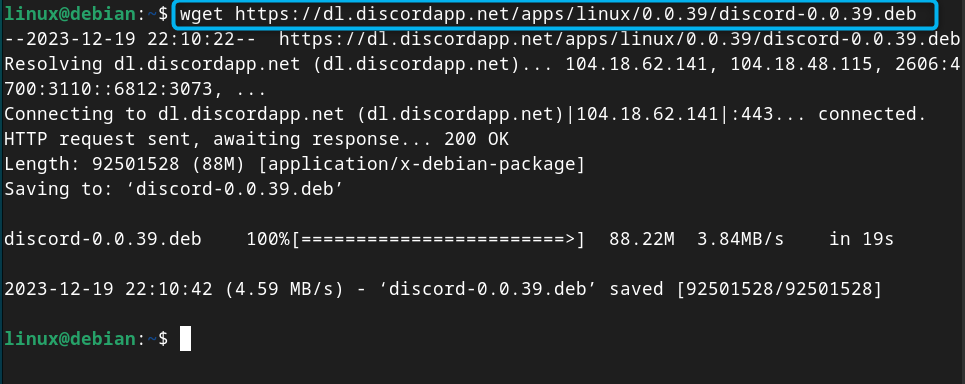
要從deb套件安裝Discord到Debian上,請使用sudo權限執行apt install指令,然後加上deb檔名:
Sudo apt install./discord-0.0.39.deb-y
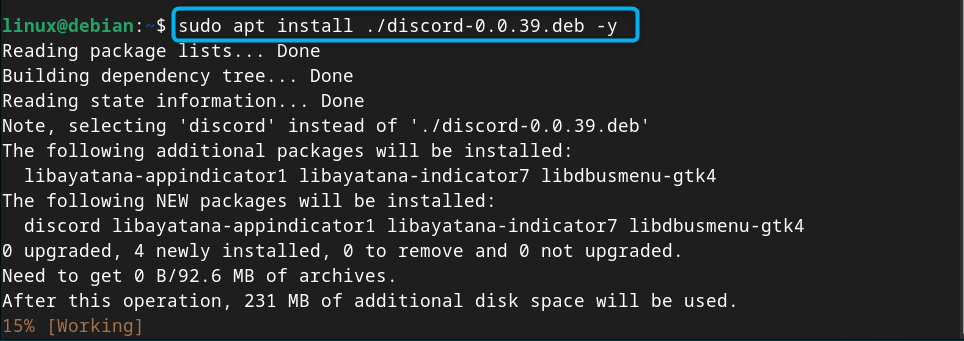
#安裝Discorde後,您可以從應用程式選單在Debian上運行它:
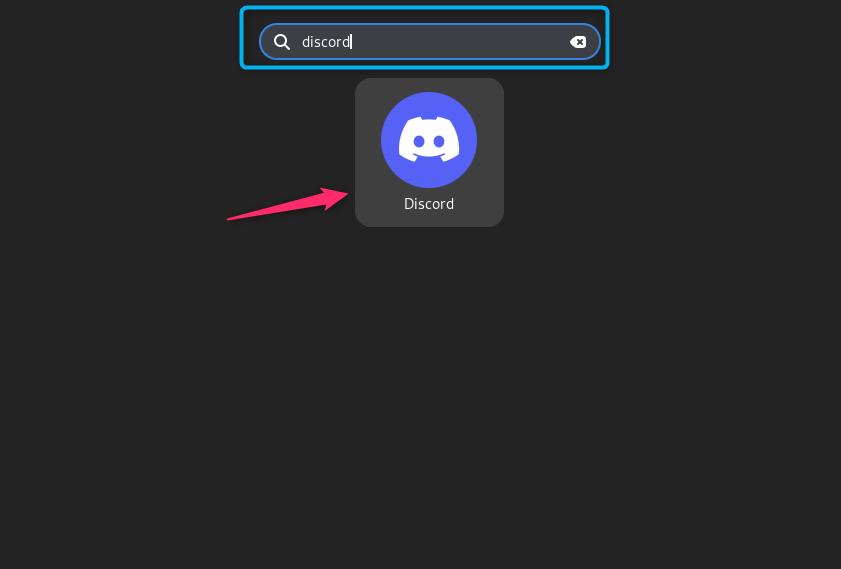
#注意:您也可以使用discord指令在Debian 12上執行Discord:
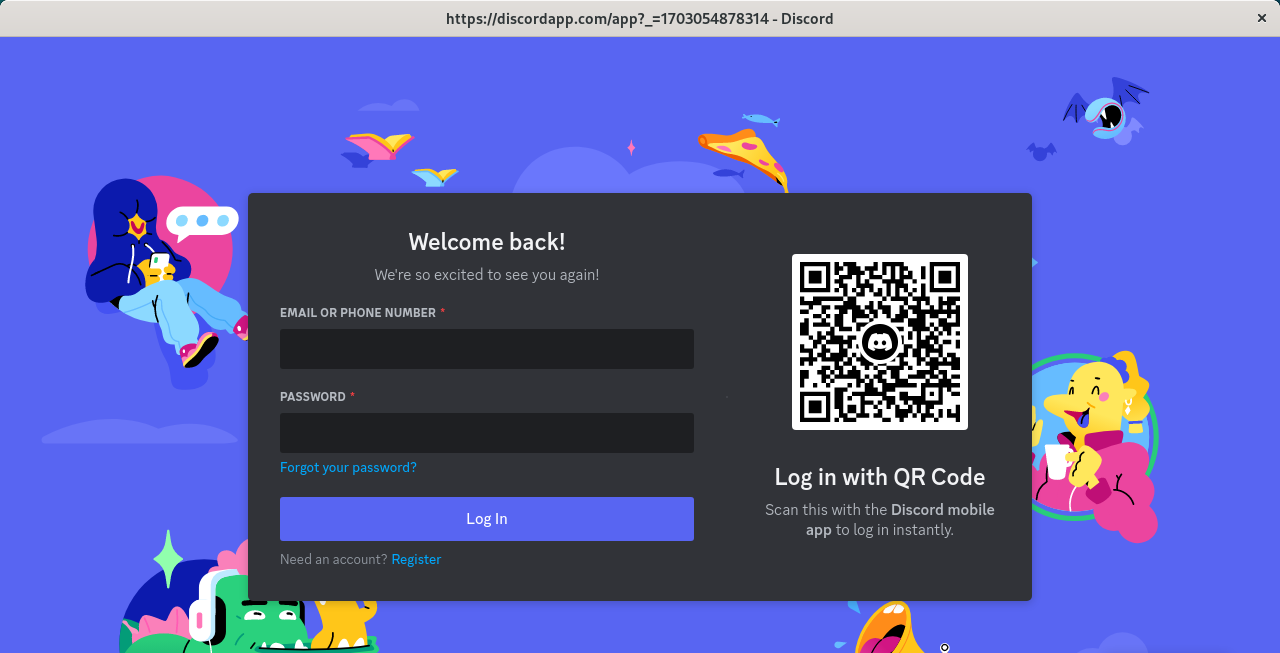
#附註:您必須在Discord上註冊一個帳戶,如果您沒有帳戶,或只需使用電子郵件地址和密碼,如果您已經建立了帳戶。如果您是從行動裝置登入Discord,您可以掃描二維碼,並使用已經在行動裝置上登入的Discord ID。
#你可以從Debian 12刪除Discord,透過下面的指令:
數獨巧妙地消除不和諧-y
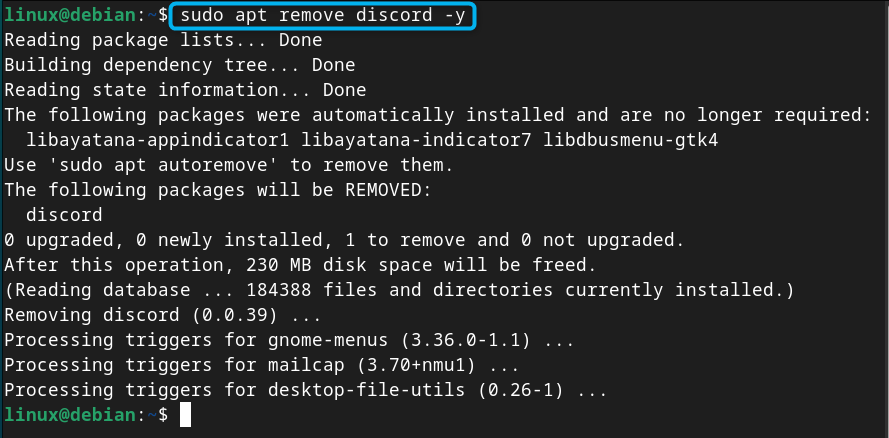
您也可以在Debian系統上下載Discord tar.gz檔案並透過它安裝應用程序,這可以透過以下步驟完成:
#首先,請造訪Discord下載頁面並下載最新版本的discord tar.gz檔案。您可以使用wget命令在終端機上下載該文件,然後添加指向tar.gz源文件的鏈接,如下所示:
www.example.com
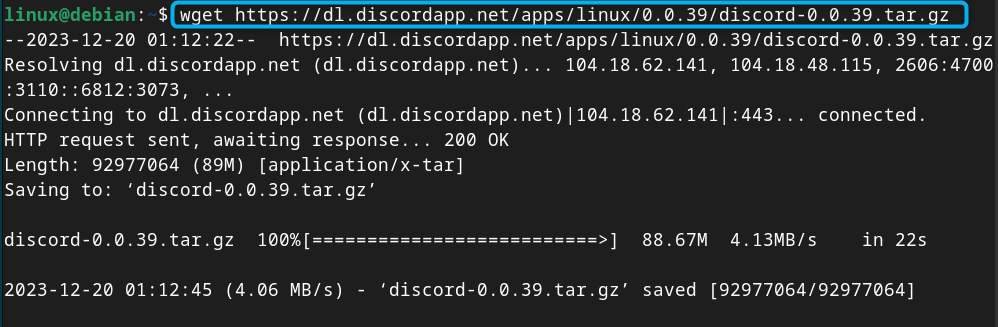
現在,從下面的命令解壓縮Debian上的Discord tar.gz原始文件,位於/opt目錄:
Sudo tar-xvzf discord-0.0.39.tar.gz-C/opt
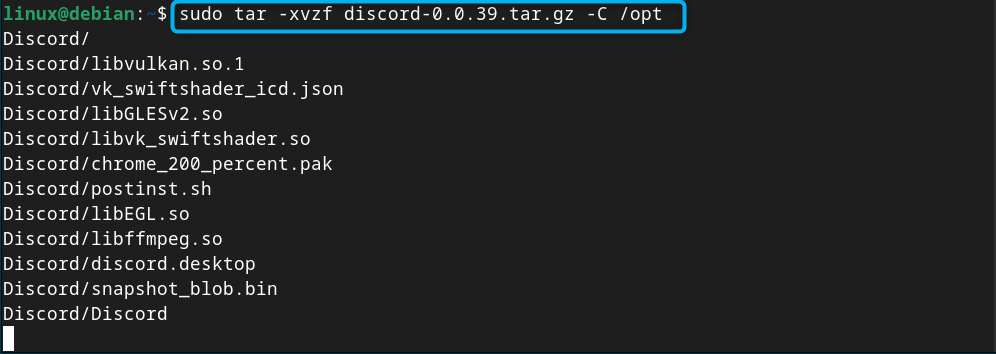
#您還應該在/opt目錄中建立Discord二進位檔案到/usr/bin目錄的符號鏈接,以便您能夠在任何地方運行命令。您可以透過ln命令建立符號鏈接,然後加上原始二進位檔案的路徑和所需的檔案位置:
sudo ln—sf/opt/discord/discord/usr/bin/discord
建立符號連結之後,現在是時候在Debian的應用程式選單中新增一個桌面快捷方式,以便您可以隨時運行它。若要執行此操作,請使用下列命令開啟discord. desktop檔案:
sudo nano/opt/Discord/discord. desktop
#然後找到以Exec =開頭的行,並將路徑更改為/usr/bin/Discord(您建立的符號連結)。您也可以從Internet下載Discord自訂映像,放置在任何位置。然後導航到以Icon =開始的行,並更改下載的映像檔的路徑:
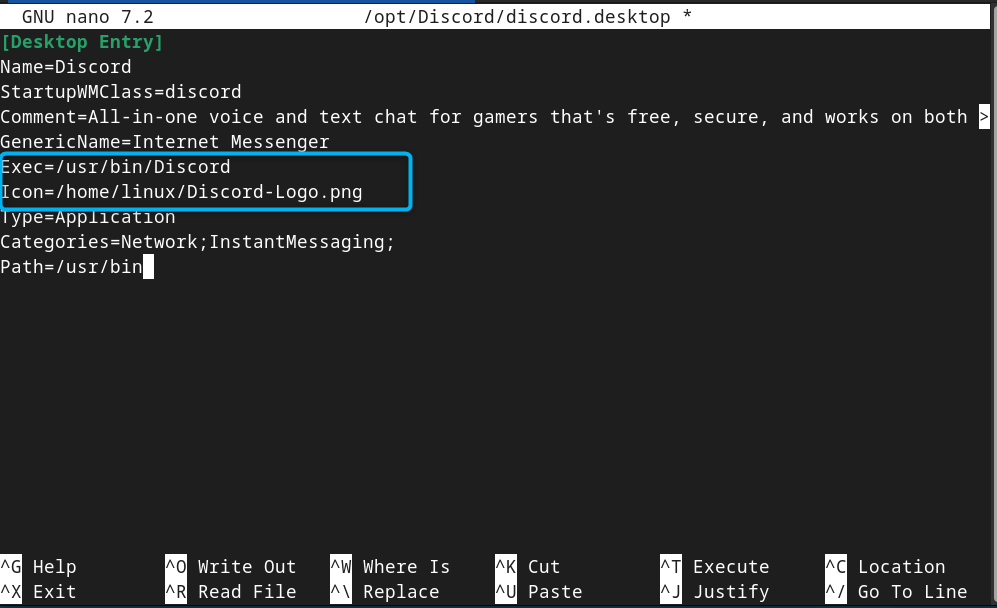
您還應該使用以下命令將discord. dekstop檔案複製到/usr/share/applications的位置,以便從Debian的應用程式選單或啟動器存取該檔案:
sudo cp—r/opt/discord/discord. desktop/usr/share/applications###
完成後,重新啟動系統,然後從應用程式選單運行Debian上的Discord:
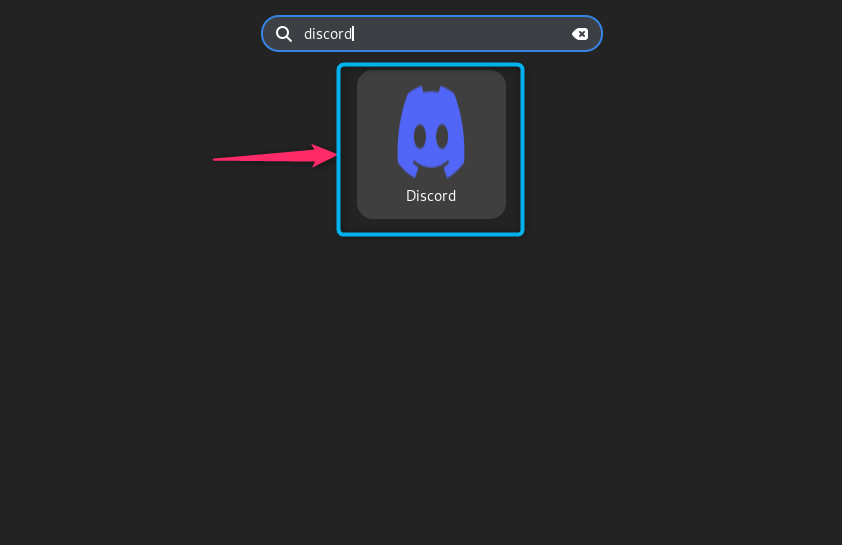
#您也可以從Snap Store在Debian 12上安裝Discord;這可以透過以下步驟完成:
#您可以透過以下給定指令在Debian 12上安裝Snap守護程序,從而在系統上使用Snap:
sudo apt install snapd—y
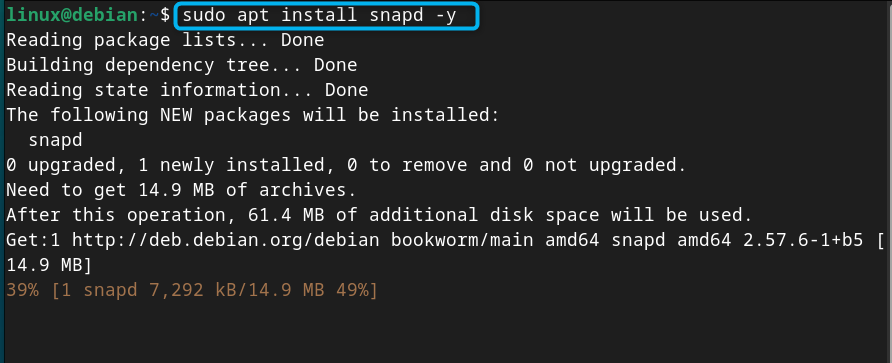
安裝Snap Daemon後,您可以使用下面提供的命令從Snap Store在Debian 12上安裝Discord:
sudo snap install discord

快速運行不和諧
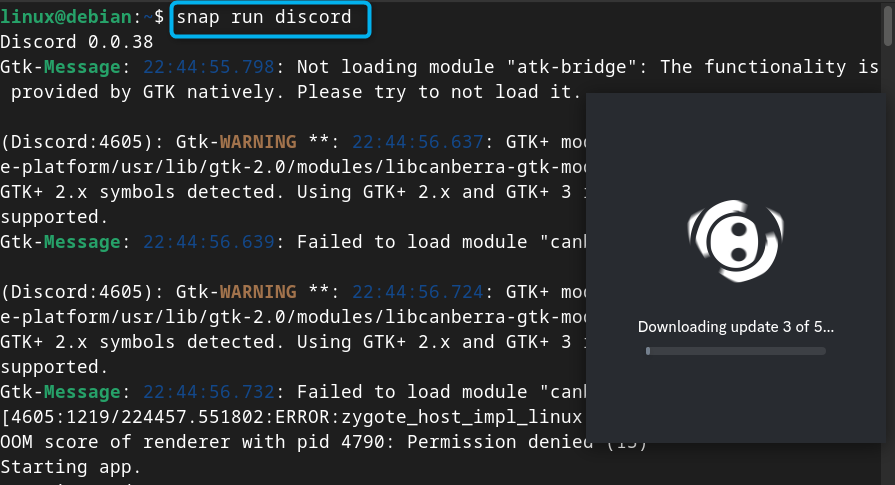
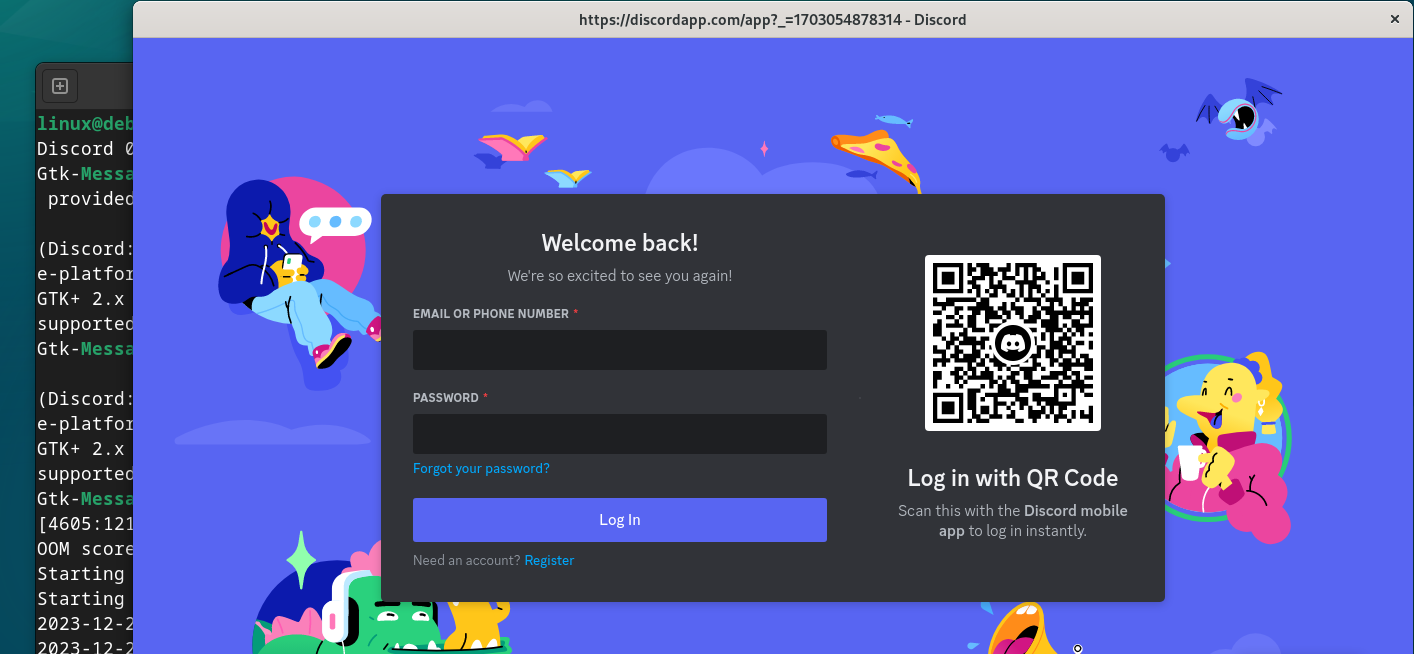
如果您已經從Debian 12上的Snap Store安裝了Discorde,您可以透過以下給定的命令將其從系統中刪除:
SUDO Snap消除不和諧

Sudo apt安裝flatpak-y###
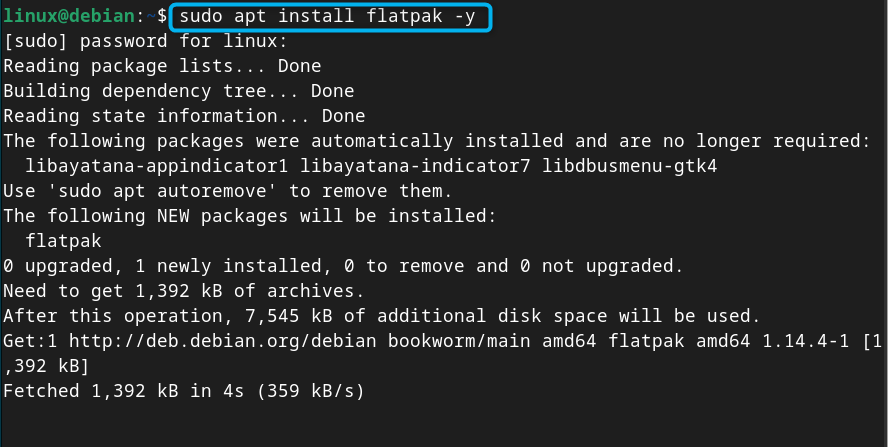
然後透過下面給出的命令將FlatHub儲存庫新增至Debian,這樣您就可以在系統上安裝Flatpak套件:
Sudo flathub https://flathub.org/repo/flathub.flatpakrepo遠端新增–如果不存在
要從Flatpak在Debian 12上安裝Discord,請執行下列指令:
sudo flatpak install flathub com. discordapp. discord
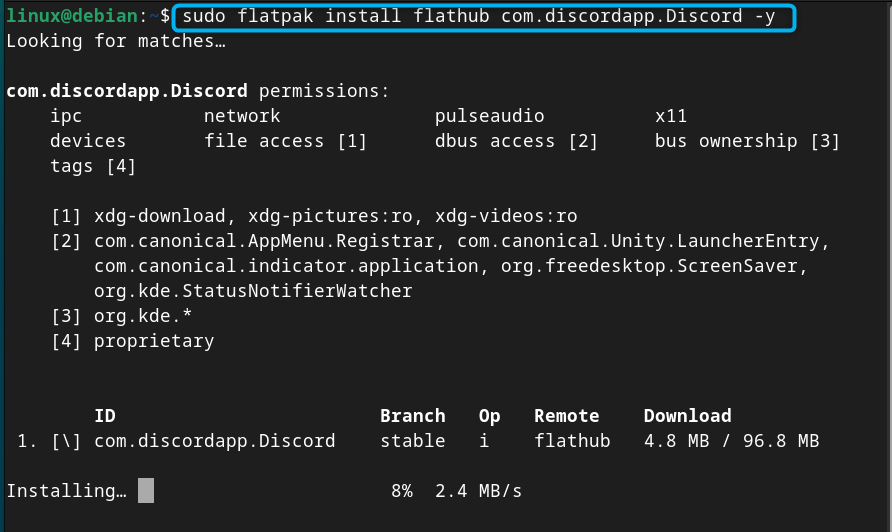
通常情況下,Flatpak的不和諧會出現在Debian系統的應用程式選單中。但是,如果您找不到,請重新啟動您的系統,或使用下面給出的命令在您的系統上運行不一致:
Flatpak運行com.discordapp.discord
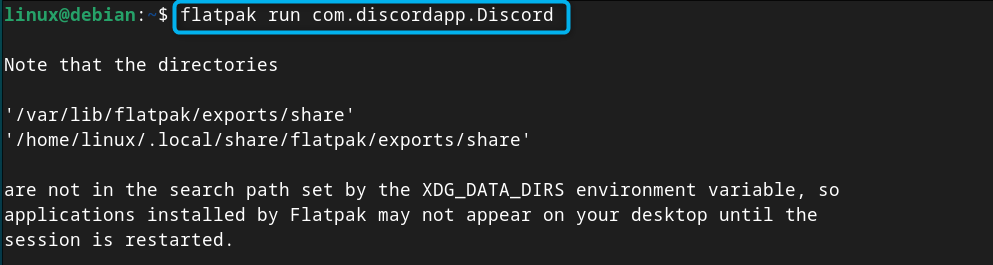
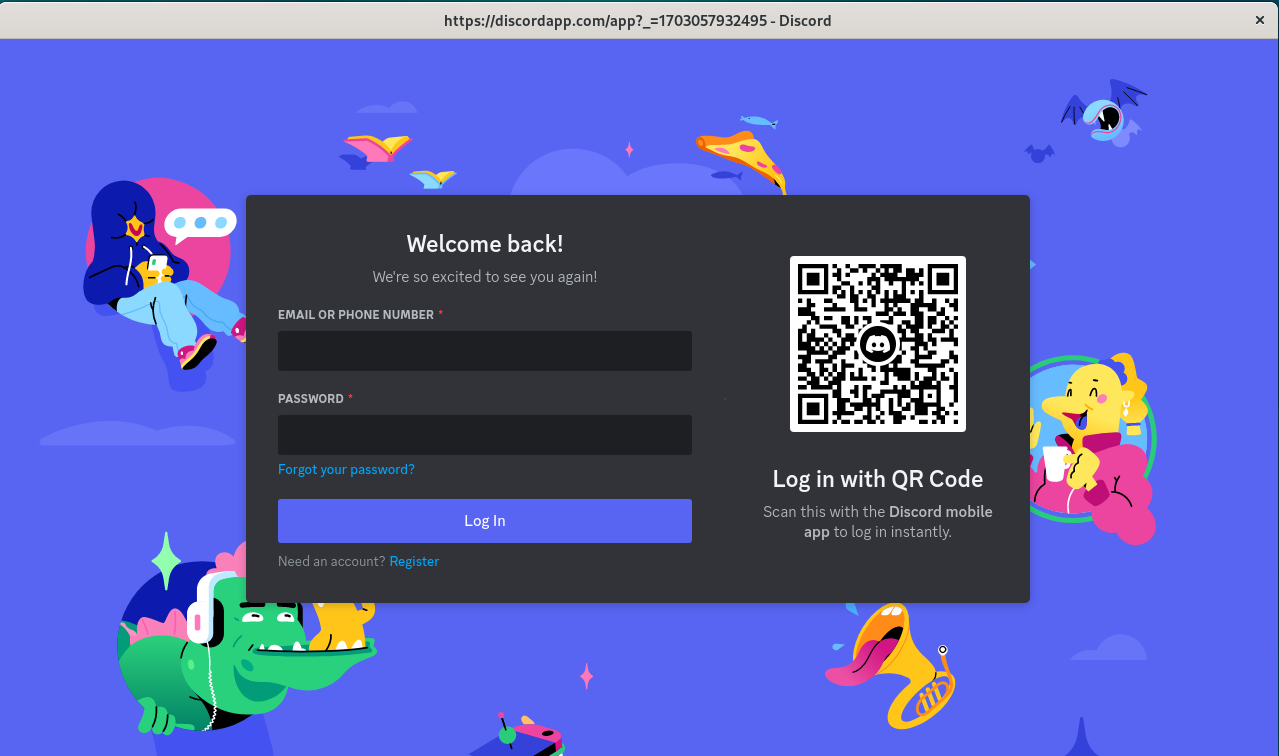
您可以使用下面給出的命令來消除透過Flatpak安裝的Debian 12上的不和諧:
sudo flatpak remove com. discordapp. discord
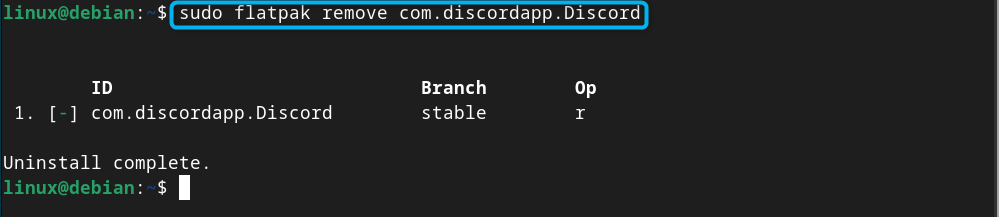
Discord是一個廣泛使用的社交平台,用於與世界各地的人進行溝通。您可以透過從官方網站下載Deb或tar.gz軟體包在Debian 12上安裝Discord。您也可以使用獨立的軟體套件管理器(如Snap Store和Flatpak)來安裝它。使用官方方法和獨立的軟體包管理器在Debian 12上安裝Discord的步驟指南在本指南的以上部分提供。遵循最適合您的方法,並透過註冊帳戶或使用現有帳戶登入來開始使用Discord。
以上是如何在Debian 12上安裝Discord的詳細內容。更多資訊請關注PHP中文網其他相關文章!




